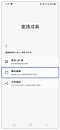如何在 SmartThings 中邀請成員
為了提升服務滿意度,誠摯的邀請您在看完本則常見問答後,可以在文章下方給予我們滿意度鼓勵,以期日後提供更優質的服務,謝謝。
-找不到您需要的功能嗎?或是需要專業技術支援!請點擊視窗右下方客服圖像立即啟動 24 小時線上文字客服~
您可以邀請家人或朋友成為您 SmartThings 的成員,讓他們使用您的智慧裝置。
只需要透過帳號發送邀請,在他們接受後,將能夠控制或管理該位置的任何連接裝置。
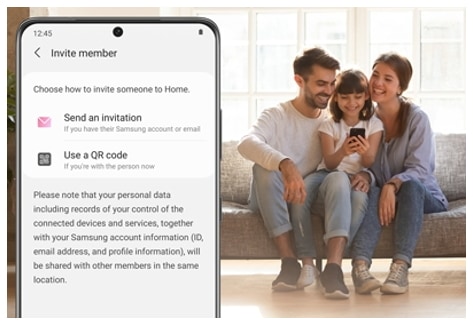
請留意:邀請成員僅適用於地點,您不能將成員新增至房間。
透過三星帳號邀請
您可以邀請朋友透過他們自己的三星帳號來加入您的地點。
當他們接受了您的邀請,你們就可以使用相同的智慧裝置。
請留意:如果您要邀請的人沒有使用三星帳號,您可以透過電子郵件發送邀請。
當朋友收到電子郵件所發送的邀請時,系統將提示先註冊三星帳號,然後才能接受您的邀請。
接受邀請
您要邀請的人需要在手機上安裝 SmartThings 並登入三星帳號,才能接收邀請。
受邀請人會在手機上收到邀請通知,完成後就可以控制該地點的裝置。
另一種方法是開啟 SmartThings 後,點點右下角功能表 > 通知 > 接受新增為成員。
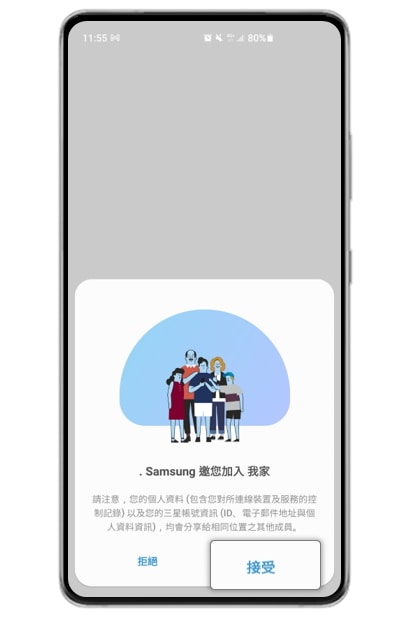
查詢或刪除成員
如果成員不再使用 SmartThings,此位置的擁有者可以刪除他們的會員資格。
您還可以查詢每個位置的所有成員,以防您忘記新增了哪些成員。
若要查詢成員,請前往管理地點 > 選擇要查詢的地點 > 會員。
你可以再點選右上角更多(︙),這裡提供移除成員功能。
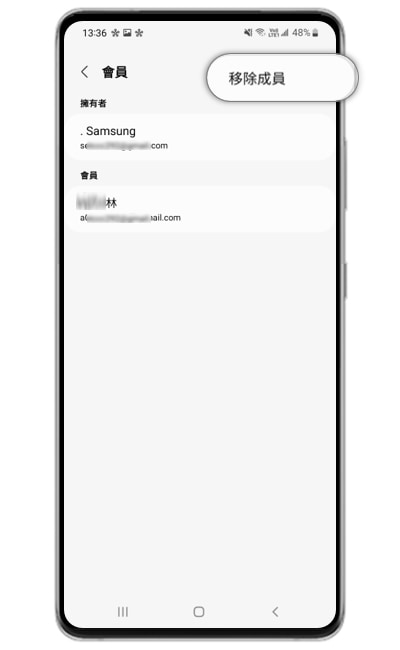
- 只有位置的擁有者才有刪除成員的選項。
若您在使用 Samsung 手機、平板或穿戴式裝置時,在產品操作上有任何的需要,
可以透過 Samsung Members 直接與我們聯繫或提問您的問題,將會有專人回覆您。
若有任何需要協助之處,您可以諮詢 24小時線上文字客服 / 客服信箱,我們的專業團隊將隨時為您提供服務。
謝謝您的意見與回饋
請回答所有問題。